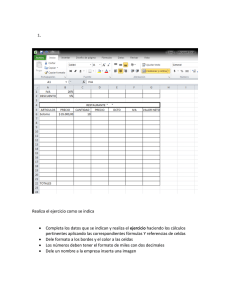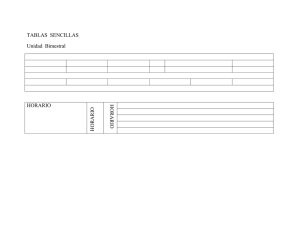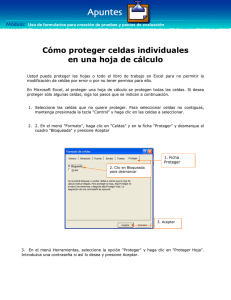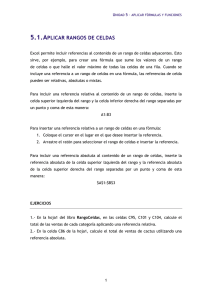Protección de celdas
Anuncio
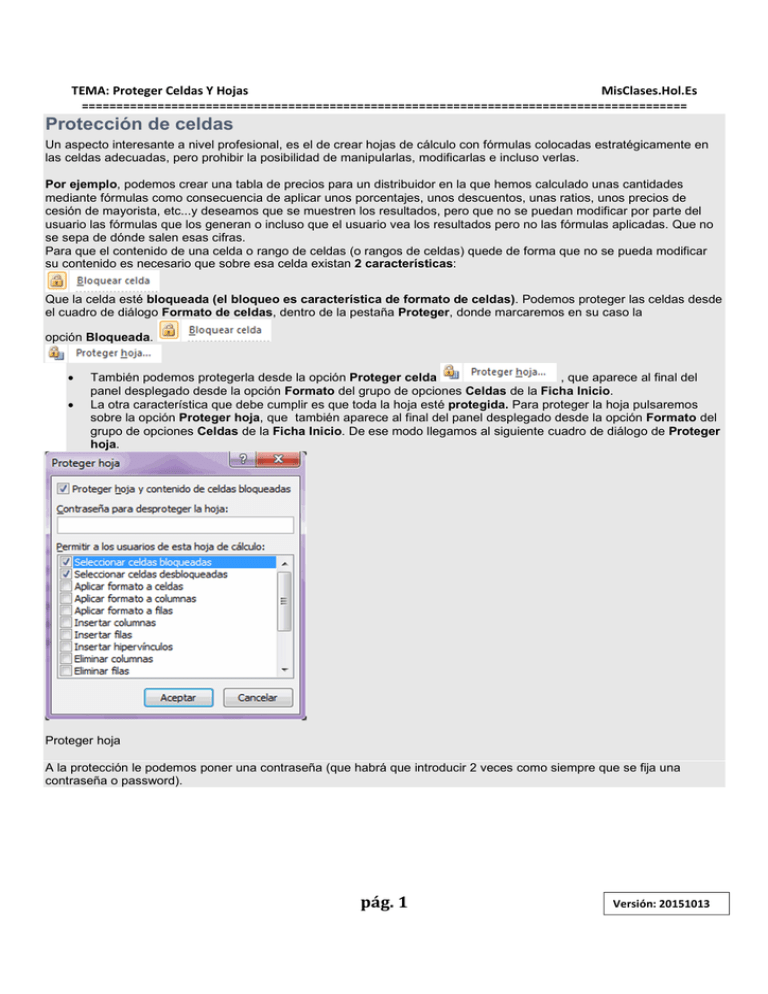
TEMA: Proteger Celdas Y Hojas MisClases.Hol.Es ======================================================================================== Protección de celdas Un aspecto interesante a nivel profesional, es el de crear hojas de cálculo con fórmulas colocadas estratégicamente en las celdas adecuadas, pero prohibir la posibilidad de manipularlas, modificarlas e incluso verlas. Por ejemplo, podemos crear una tabla de precios para un distribuidor en la que hemos calculado unas cantidades mediante fórmulas como consecuencia de aplicar unos porcentajes, unos descuentos, unas ratios, unos precios de cesión de mayorista, etc...y deseamos que se muestren los resultados, pero que no se puedan modificar por parte del usuario las fórmulas que los generan o incluso que el usuario vea los resultados pero no las fórmulas aplicadas. Que no se sepa de dónde salen esas cifras. Para que el contenido de una celda o rango de celdas (o rangos de celdas) quede de forma que no se pueda modificar su contenido es necesario que sobre esa celda existan 2 características: Que la celda esté bloqueada (el bloqueo es característica de formato de celdas). Podemos proteger las celdas desde el cuadro de diálogo Formato de celdas, dentro de la pestaña Proteger, donde marcaremos en su caso la opción Bloqueada. • • También podemos protegerla desde la opción Proteger celda , que aparece al final del panel desplegado desde la opción Formato del grupo de opciones Celdas de la Ficha Inicio. La otra característica que debe cumplir es que toda la hoja esté protegida. Para proteger la hoja pulsaremos sobre la opción Proteger hoja, que también aparece al final del panel desplegado desde la opción Formato del grupo de opciones Celdas de la Ficha Inicio. De ese modo llegamos al siguiente cuadro de diálogo de Proteger hoja. Proteger hoja A la protección le podemos poner una contraseña (que habrá que introducir 2 veces como siempre que se fija una contraseña o password). pág. 1 Versión: 20151013 TEMA: Proteger Celdas Y Hojas MisClases.Hol.Es ======================================================================================== De modo que quien quisiera quitarla no pudiera a no ser que conociera la contraseña fijada por nosotros. Se necesitan, por lo tanto, las 2 características (bloqueo + protección) y en ese orden, para que el contenido de una celda no se pueda modificar. Si además de bloqueada está Oculta, el resultado de la celda se visualizará, pero la fórmula que aporta ese resultado no se verá. ocultar celdas Para ocultar una celda, seleccionamos la celda o celdas a ocultar y marcamos la opción Oculta, que aparece en la pestañaProteger del cuadro de diálogo de Formato de celdas. Marcando esa casilla conseguiremos ocultar o no las fórmulas de esa celda o rango de celdas a las que estamos aplicando este formato de protección. Inicialmente, todas las celdas de una hoja y de un libro están con el bloqueo activado. pág. 2 Versión: 20151013 TEMA: Proteger Celdas Y Hojas MisClases.Hol.Es ======================================================================================== El bloqueo actúa sobre celdas o rangos de celdas, mientras que la protección actúa o bien sobre toda la hoja o bien sobre todo el libro según se elija en el menú de proteger. (Lo más elemental sería proteger la hoja). Una vez aplicadas las dos propiedades de protección vemos que no se puede modificar el contenido de las celdas, ni cambiar su formato. Es mas, la cinta de opciones aparece anulada en su práctica totalidad de acciones posibles, que aparecen no disponibles, (en gris). Para poder modificar de nuevo las fórmulas o contenidos de celdas protegidas deberemos quitar la protección. Ahora lasopciones de protección, nos invitan a desproteger hoja. Es interesante reiterar que es completamente necesario que se cumplan las dos condiciones mencionadas (bloqueo de celdas y protección de la hoja), para que las celdas queden efectivamente protegidas, para que sean intocables. pág. 3 Versión: 20151013